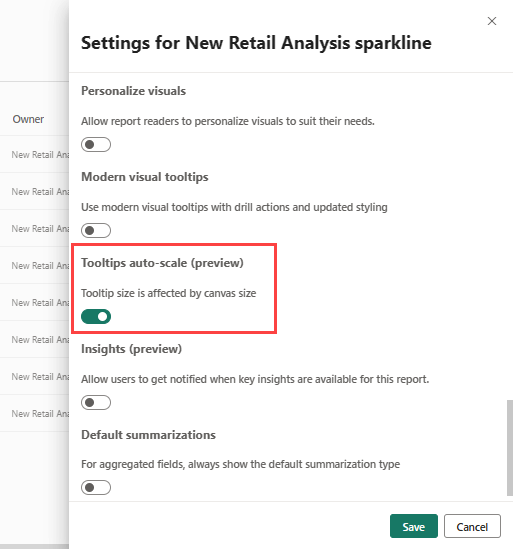Personalizar as dicas de ferramentas do Power BI
APLICA-SE A: Power BI Desktop
Serviço do Power BI
Dicas de ferramenta são uma forma elegante de fornecer informações contextuais e detalhes sobre pontos de dados em um visual. A imagem a seguir mostra uma dica de ferramenta aplicada a um gráfico no Power BI Desktop. Você pode personalizar dicas de ferramentas do Power BI Desktop e do serviço do Power BI.
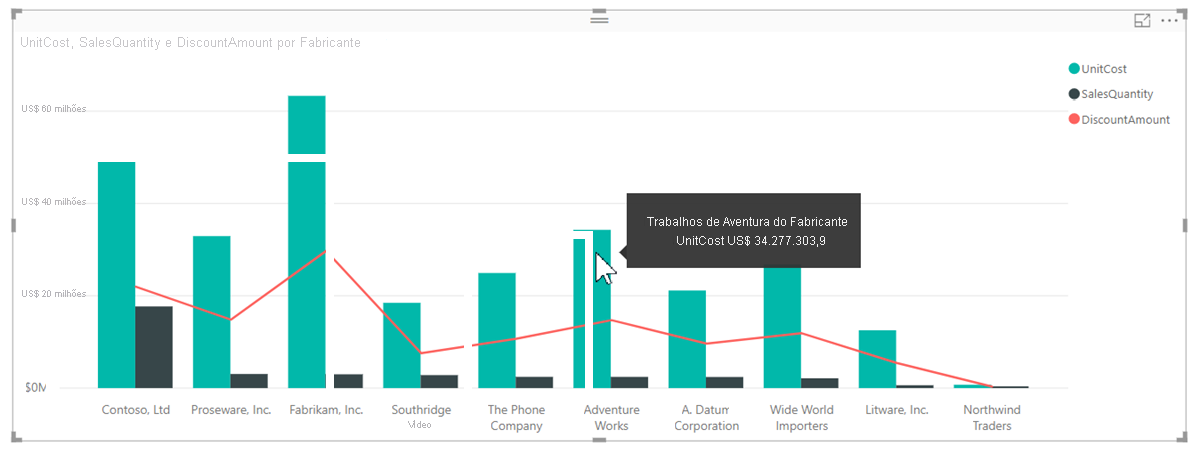
Quando uma visualização é criada, a dica de ferramenta padrão exibe a categoria e o valor do ponto de dados. Há muitas instâncias em que a personalização das informações da dica de ferramenta é útil. A personalização das dicas de ferramenta fornece informações e contexto aos usuários que olham o visual. Dicas de ferramentas personalizadas permitem que você especifique mais pontos de dados que são exibidos como parte da dica de ferramenta.
Como personalizar dicas de ferramentas
Para criar uma dica de ferramenta personalizada, nos Campos do painel Visualizações, arraste um campo para o bucket Dicas de Ferramenta, que é mostrado na imagem a seguir. Na imagem a seguir, três campos foram colocados no bucket Dicas de Ferramenta.

Depois que as dicas de ferramenta são adicionadas a Dicas de Ferramenta, o mouse passado sobre um ponto de dados na visualização mostra os valores desses campos.

Personalizar dicas de ferramenta com agregação ou medidas rápidas
Você poderá personalizar ainda mais uma dica de ferramenta se selecionar uma função de agregação. Selecione a seta ao lado do campo no bucket Dicas de Ferramenta. Selecione uma das opções disponíveis.
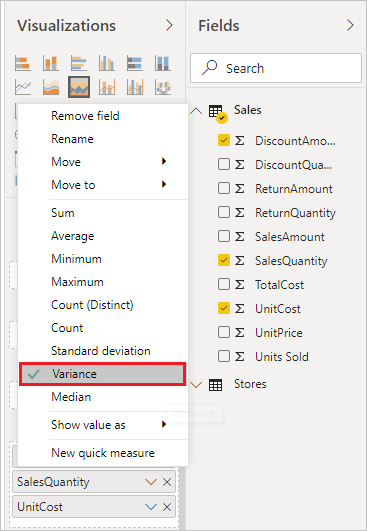
No Power BI Desktop, você também pode selecionar uma medida rápida. Leia sobre como criar medidas rápidas no Power BI Desktop.
Há várias maneiras de personalizar as dicas de ferramenta, usando qualquer campo disponível no modelo semântico, para transmitir informações e insights rápidos aos usuários que visualizam seus dashboards e relatórios.
Permitir que as dicas de ferramentas sejam dimensionadas automaticamente (versão prévia)
Você pode alterar uma configuração do relatório para que as dicas de ferramentas ajustem seu tamanho automaticamente com base no tamanho da tela.
No Power BI Desktop, selecione Arquivo>Opções e configurações>Opções.
Em Arquivo atual, selecione Configurações do relatório e selecione O tamanho da dica de ferramenta é afetado pelo tamanho da tela.
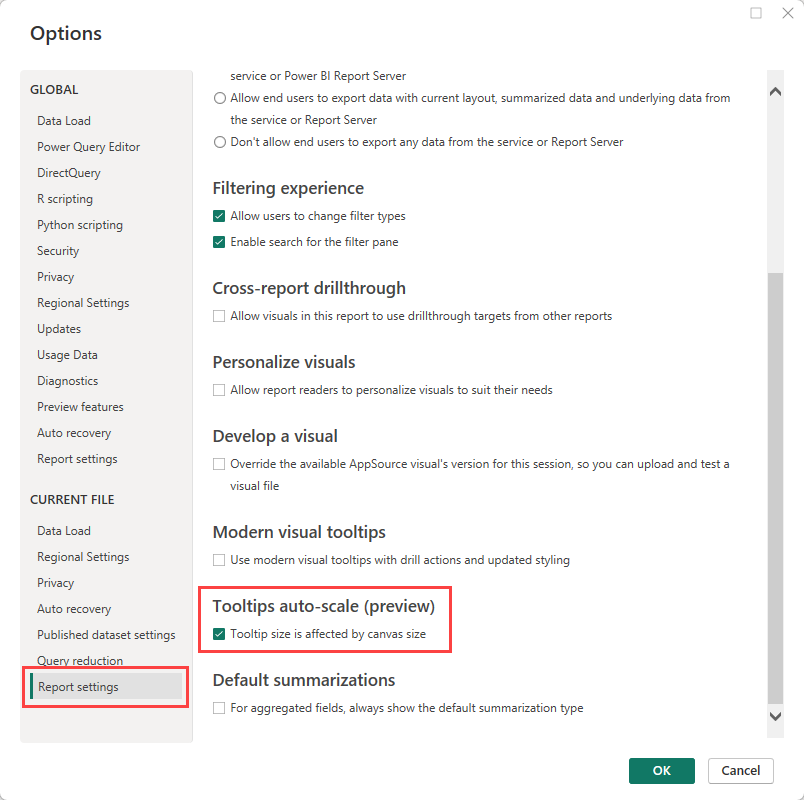
Considerações e limitações
- As dicas de ferramenta padrão não foram projetadas para conter grandes quantidades de conteúdo, e sua aparência pode mudar com as atualizações do Power BI. Para ter mais controle sobre a aparência do conteúdo em uma dica de ferramenta, crie dicas de ferramenta com base em páginas de relatório personalizadas .